Comment produire un rapport de synthèse dans Excel 2,013
Vous pouvez utiliser le bouton Résumé dans la boîte de dialogue Gestionnaire de scénarios d'Excel 2013 pour créer un rapport de synthèse qui montre les valeurs changeantes utilisés dans chaque scénario et, si vous voulez, les valeurs résultantes clés qui produit chacun.
Lorsque vous cliquez sur le bouton Résumé, Excel ouvre une boîte de dialogue Scénario Résumé, où vous pouvez désigner une sélection cellulaire des cellules de résultats dans la zone de texte de cellules de résultat pour être inclus dans le rapport. Après avoir sélectionné les cellules de résultat pour le rapport, cliquez sur OK pour avoir Excel générer le rapport de synthèse et de l'afficher dans une nouvelle fenêtre de feuille de calcul.
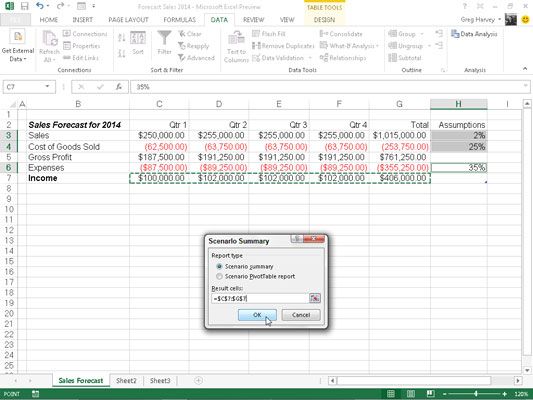
Dans l'exemple illustré, la plage de cellules C7: G7, contenant les chiffres des revenus projetés pour la prévision des ventes, sont désignés comme les cellules de résultats d'être inclus dans le rapport de synthèse. La figure suivante montre le rapport de synthèse réelle générée pour cet échantillon feuille de calcul dans une nouvelle fenêtre de document.
Notez que parce que tous les vestiaires et de résultat des cellules de cette feuille sont nommés, le rapport de synthèse utilise leurs noms de plage à la place de leurs références de cellules. Aussi, lorsque le Gestionnaire de scénarios génère un rapport de synthèse, il expose automatiquement les données de synthèse, créant ainsi deux niveaux verticaux - un pour les cellules variables et un autre pour les cellules de résultat.
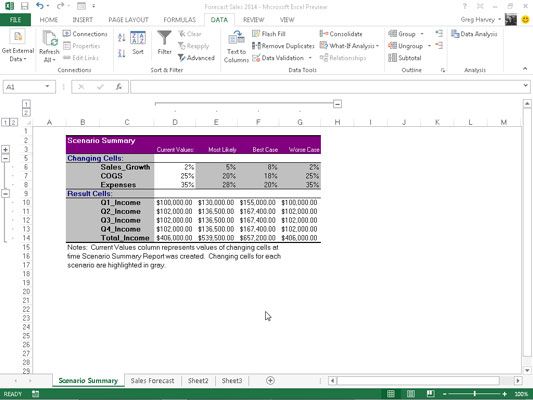
Après la génération d'un rapport de synthèse, vous pouvez l'enregistrer en cliquant sur le bouton de commande Enregistrer de la barre d'outils Accès rapide (Ctrl + S) et / ou l'imprimer en cliquant sur le bouton de commande d'impression rapide (Ctrl + P).
Notez que la boîte de dialogue Scénario Résumé contient une option, Scénario Pivot / Rapport de table, ce qui vous permet de visualiser les résultats des scénarios comme un tableau croisé dynamique.






